首页 > 电脑教程
小编破解win10系统任务栏搜索框默认文字设置的修复技巧
2021-12-18 23:56:12 电脑教程
今天教大家一招关于win10系统任务栏搜索框默认文字设置的操作方法,近日一些用户反映win10系统任务栏搜索框默认文字设置这样一个现象,当我们遇到win10系统任务栏搜索框默认文字设置这种情况该怎么办呢?我们可以1、在开始菜单搜索栏或者运行中输入regedit后回车,打开注册表编辑器。 2、定位到HKEY_CURRENT_USERSoftwareMicrosoftWindowsCurrentVersionSearch,如果没有Search,需要在CurrentVersion上点击右键新建一个名为Search的key。下面跟随小编脚步看看win10系统任务栏搜索框默认文字设置详细的设置方法:
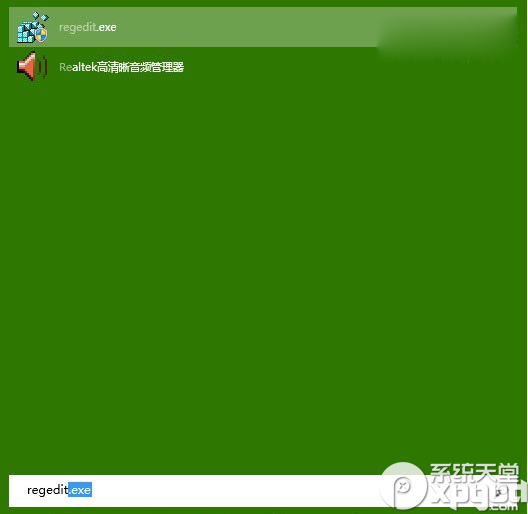
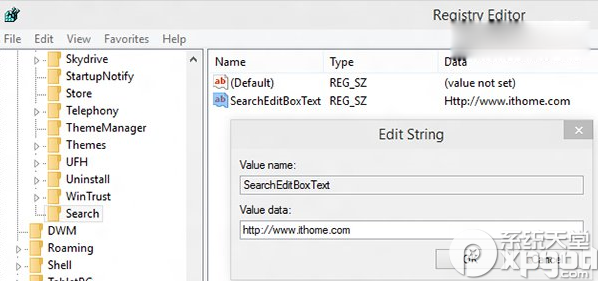
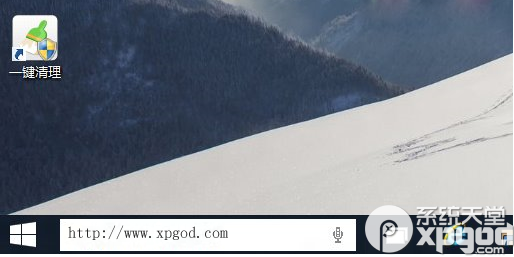
修改方式需要通过注册表操作,所以在改动之前最好用备份一下注册表,以防万一。
具体步骤如下:
1、在开始菜单搜索栏或者运行中输入regedit后回车,打开注册表编辑器。
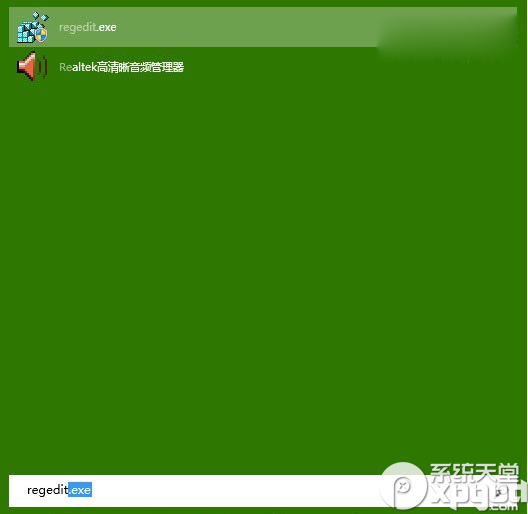
2、定位到HKEY_CURRENT_USERSoftwareMicrosoftWindowsCurrentVersionSearch,如果没有Search,需要在CurrentVersion上点击右键新建一个名为Search的key。
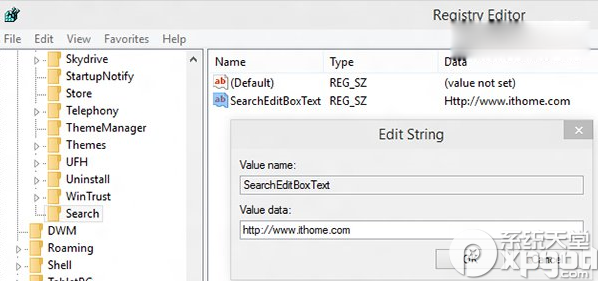
3、选中Search后,在右边点击右键新建一个字符串值(Sring Value),命名为SearchEditBoxText。然后双击打开,在里面输入任何你喜欢的文字,比如http://www.xpgod.com
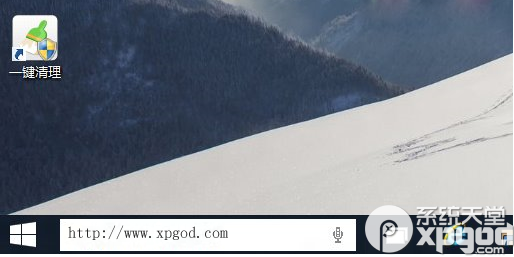
4、重启文件管理器explorer.exe,刚刚修改的文字随即生效。使用软媒魔方可以轻松实现重启文件管理器操作。
若想恢复默认文字,使用同样方法将“Search the Web and Windows”输入SearchEditBoxText中即可。
上面给大家介绍的就是关于win10系统任务栏搜索框默认文字设置的操作方法,有需要的用户可以按照上述步骤设置解决问题,当然方法不止这一种,更多知识等着我们去发现!
相关教程推荐
- 2021-12-12 win7任务栏颜色改不了,为什么不能更改任务栏颜
- 2021-11-24 win7语音识别安装包,win7语音识别组件安装
- 2021-12-12 win7桌面文件夹路径,win7桌面目录路径
- 2021-11-30 win7系统安全模式,win7系统安全模式修复系统
- 2021-11-14 win7安全模式进不去,win7安全模式进不去桌面
- 2021-11-30 win7绕过开机密码,win7绕过开机密码进系统
- 2021-12-08 win7怎么换桌面,win7怎么换桌面文本类型
- 2021-11-25 win7 隐藏任务栏,win7隐藏任务栏正在运行的游戏
- 2021-06-25 win7 卸载ie,win7 卸载ie浏览器无法重装
- 2021-11-13 win7系统设置密码,win7系统设置密码时间怎么设置
热门教程